电脑怎么打开内存诊断程序|电脑中Windows内存诊断程序的使用方法
更新日期:2024-03-20 17:11:06
来源:网友投稿
手机扫码继续观看

电脑用久了就难免会遇到各种各样的问题。如果电脑系统经常出现蓝屏故障等毛病,可能是其中的内存有问题。而微软系统中自带有Windows内存诊断程序,通过这一工具,我们可以初步检查内存是否出问题。下面让我们来看看怎么打开和使用Windows内存诊断程序。
1、打开控制面板,切换到小图标;
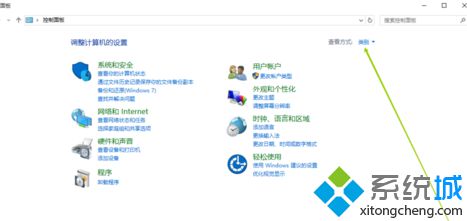
2、在里面找到管理工具,并打开;

3、管理工具里面就有一个Windows内存诊断程序快捷方式,双击即可打开;

4、或者直接在搜索框中输入“内存诊断”,然后点击搜索结果中的“Windows内存诊断”就可打开;

5、打开内存诊断程序后,是一个提示框,其中有两个选择,“立即重新启动并检查问题”和“下次启动计算机时检查问题”,根据情况进行选择即可。

假如我们分析电脑故障是由于内存的原因,那么可以通过上述的方法使用Windows内存诊断程序来帮助我们。
该文章是否有帮助到您?
常见问题
- monterey12.1正式版无法检测更新详情0次
- zui13更新计划详细介绍0次
- 优麒麟u盘安装详细教程0次
- 优麒麟和银河麒麟区别详细介绍0次
- monterey屏幕镜像使用教程0次
- monterey关闭sip教程0次
- 优麒麟操作系统详细评测0次
- monterey支持多设备互动吗详情0次
- 优麒麟中文设置教程0次
- monterey和bigsur区别详细介绍0次
系统下载排行
周
月
其他人正在下载
更多
安卓下载
更多
手机上观看
![]() 扫码手机上观看
扫码手机上观看
下一个:
U盘重装视频












